الإعلانات
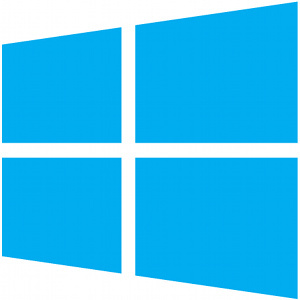 يستخدم Windows 8 ميزة "التمهيد المختلط" الجديدة من أجل تحسين أوقات التمهيد Windows 8 قيد الاستخدام اليومي: كيف يبدو الأمر حقًا؟أنت تكره Windows 8 ، أليس كذلك؟ لم تستخدمه مطلقًا ، لم تشاهده في الواقع (بخلاف بعض مقاطع فيديو YouTube) ولكنك تكره ذلك. إنه لا معنى له ، إنه قبيح ، غير عملي... أنت ... قراءة المزيد . عند إيقاف التشغيل ، لا يتم إيقاف تشغيل الكمبيوتر بشكل طبيعي في الواقع - فهو يقوم بنوع من "محدود"بيات شتوى عند فشل توفير الطاقة: إصلاح مشكلات الإسبات في Windows 7عند استخدام خيار إيقاف تشغيل السبات ، يحفظ Windows 7 محتويات ذاكرة الكمبيوتر على القرص ويوقف تشغيل الكمبيوتر. إذا لم يتمكن الكمبيوتر من الإسبات أو لا يستأنف الإسبات بشكل صحيح ، فهناك ... قراءة المزيد "يخزن حالة تحتوي على برامج تشغيل وخدمات وبرامج أخرى محملة في الذاكرة. عندما يقوم الكمبيوتر بالتمهيد ، فإنه لا يحتاج إلى إعادة تهيئة جميع أجهزتك ، وتحميل برامج التشغيل ، وخدمات التحميل - فهو ببساطة يقوم بتحميل الحالة من القرص الصلب الخاص بك ويواصل عملية التمهيد. يعمل هذا بشكل مختلف عن ميزة الإسبات العادية ، التي تخزن حالة النظام بالكامل - لا يعمل التمهيد المختلط على تخزين برامج سطح المكتب قيد التشغيل.
يستخدم Windows 8 ميزة "التمهيد المختلط" الجديدة من أجل تحسين أوقات التمهيد Windows 8 قيد الاستخدام اليومي: كيف يبدو الأمر حقًا؟أنت تكره Windows 8 ، أليس كذلك؟ لم تستخدمه مطلقًا ، لم تشاهده في الواقع (بخلاف بعض مقاطع فيديو YouTube) ولكنك تكره ذلك. إنه لا معنى له ، إنه قبيح ، غير عملي... أنت ... قراءة المزيد . عند إيقاف التشغيل ، لا يتم إيقاف تشغيل الكمبيوتر بشكل طبيعي في الواقع - فهو يقوم بنوع من "محدود"بيات شتوى عند فشل توفير الطاقة: إصلاح مشكلات الإسبات في Windows 7عند استخدام خيار إيقاف تشغيل السبات ، يحفظ Windows 7 محتويات ذاكرة الكمبيوتر على القرص ويوقف تشغيل الكمبيوتر. إذا لم يتمكن الكمبيوتر من الإسبات أو لا يستأنف الإسبات بشكل صحيح ، فهناك ... قراءة المزيد "يخزن حالة تحتوي على برامج تشغيل وخدمات وبرامج أخرى محملة في الذاكرة. عندما يقوم الكمبيوتر بالتمهيد ، فإنه لا يحتاج إلى إعادة تهيئة جميع أجهزتك ، وتحميل برامج التشغيل ، وخدمات التحميل - فهو ببساطة يقوم بتحميل الحالة من القرص الصلب الخاص بك ويواصل عملية التمهيد. يعمل هذا بشكل مختلف عن ميزة الإسبات العادية ، التي تخزن حالة النظام بالكامل - لا يعمل التمهيد المختلط على تخزين برامج سطح المكتب قيد التشغيل.
ومع ذلك ، يمكن أن يسبب التمهيد المختلط مشاكل. قد لا ترغب في ذلك بعض أجهزة الكمبيوتر القديمة التي تحتوي على برامج تشغيل عربات التي تجرها الدواب ، تمامًا كما ترفض بعض أجهزة الكمبيوتر القديمة الإسبات بشكل صحيح بسبب مشكلات في برنامج التشغيل. بالإضافة إلى ذلك ، يمكن أن تمنع بيانات التمهيد التالفة تشغيل Windows 8 بشكل طبيعي ، تمامًا كما هو الحال في الإصدارات القديمة من Windows. لمعرفة المزيد عن Windows 8 ، لا تنسى الاطلاع على موقعنا دليل Windows 8 دليل Windows 8يوجز دليل Windows 8 هذا كل ما هو جديد حول Windows 8 ، من شاشة البدء الشبيهة بالكمبيوتر اللوحي إلى مفهوم "التطبيق" الجديد إلى وضع سطح المكتب المألوف. قراءة المزيد .
تعطيل بدء التشغيل السريع / التمهيد المختلط
إذا كنت تواجه مشاكل في التمهيد ، فقد ترغب في محاولة تعطيل التمهيد المختلط. سيؤدي هذا إلى إبطاء عملية تمهيد جهاز الكمبيوتر الخاص بك ، لذلك يجب عليك القيام بذلك فقط إذا كنت تحاول إصلاح مشكلة.
للوصول إلى هذا الإعداد ، اضغط على مفتاح Windows ، واكتب "إعدادات الطاقة"في شاشة البدء ، وحدد فئة الإعدادات. انقر "تغيير ما تقوم به أزرار الطاقة"لإطلاق لوحة التحكم المناسبة.
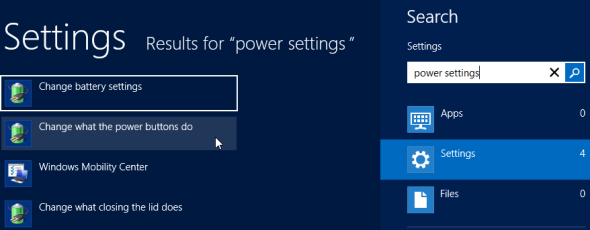
انقر على "تغيير الإعدادات غير المتاحة حاليًا"بالقرب من أعلى النافذة التي تظهر.
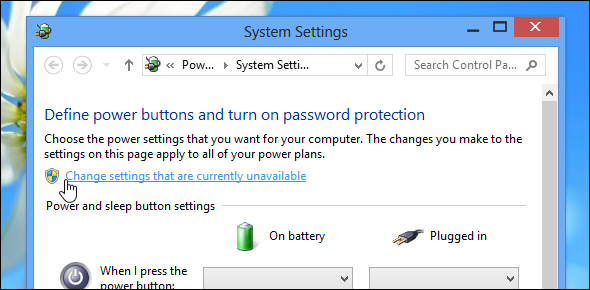
بعد تجاوز موجه UAC ، قم بإلغاء تحديد "تشغيل بدء التشغيل السريع (مستحسن)”تحت إعدادات إيقاف التشغيل بالقرب من الجزء السفلي من النافذة.
انقر فوق الزر حفظ التغييرات. سيقوم Windows الآن بإيقاف التشغيل الكامل وبدء التشغيل الكامل ، تمامًا كما فعل في ويندوز 7 كيفية إصلاح حلقة إعادة تشغيل ويندوز 10 لانهائيةتعتبر حلقة إعادة التشغيل اللانهائية لـ Windows فشلًا في تشغيل نظام التشغيل بشكل صحيح. إليك كيفية إصلاحه على Windows 10 و 7 و 8. قراءة المزيد والإصدارات السابقة من Windows. ستستغرق عملية التمهيد وقتًا أطول ، ولكن نأمل أن يؤدي ذلك إلى إصلاح أي مشاكل تواجهها. إذا لم يؤد ذلك إلى حل مشكلتك ، فيجب إعادة تمكين بدء التشغيل السريع لتحسين سرعة التمهيد.
إصلاح بيانات بدء التشغيل الخاصة بك
عندما يقوم الكمبيوتر بالتمهيد من محرك الأقراص الثابتة ، فإنه يتحقق من سجل التمهيد الرئيسي لمحرك الأقراص الثابتة ، والذي يقوم بتحميل محمّل التمهيد ويبدأ عملية التمهيد. ومع ذلك ، يمكن الكتابة فوق سجل التمهيد الرئيسي (MBR) نفسه أو يمكن أن تتلف بيانات تمهيد Windows ، مما يمنع الكمبيوتر من التمهيد وينتج عنه رسائل خطأ. إذا رفض نظام Windows 8 التمهيد ، فيمكنك استخدام قرص تثبيت Windows قابل للتمهيد - أو جعل محرك أقراص USB مثبت Windows كيفية تثبيت ويندوز 8 من USB Stickإذا كنت تتطلع إلى تثبيت Windows 8 ولم يكن جهاز الكمبيوتر الخاص بك يحتوي على محرك أقراص DVD ، فأنت لست وحدك. سواء كان لديك Windows 8 DVD أو ملف Windows 8 ISO قمت بتنزيله من Microsoft ، ... قراءة المزيد - لإصلاحه.
أدخل القرص أو محرك أقراص USB في الكمبيوتر وأعد تشغيله. يجب أن تشاهد مثبت Windows 8 يظهر. حدد لغتك ونوع لوحة المفاتيح واستمر حتى تصل إلى الشاشة أدناه. انقر على قم بإصلاح الكمبيوتر الخيار في الزاوية اليسرى السفلية من النافذة.
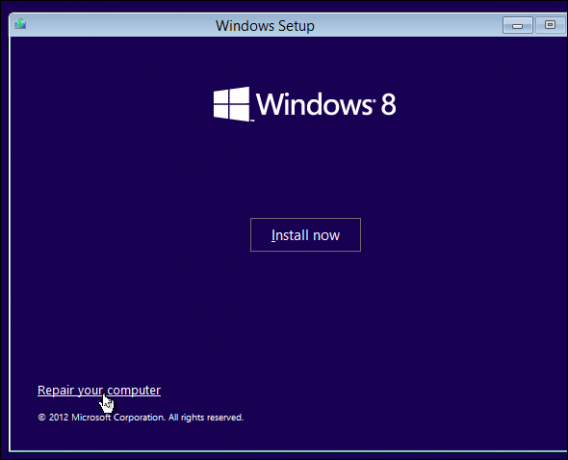
انقر استكشاف الاخطاء، وثم خيارات متقدمة.
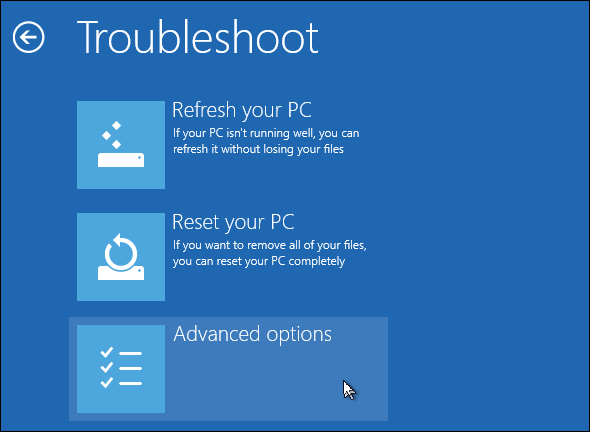
أول شيء يجب أن تحاول النقر عليه اصلاح تلقائي اختيار. إذا نجح ذلك ، سيهتم Windows بكل شيء من أجلك ويجعل الكمبيوتر يعمل بشكل صحيح.
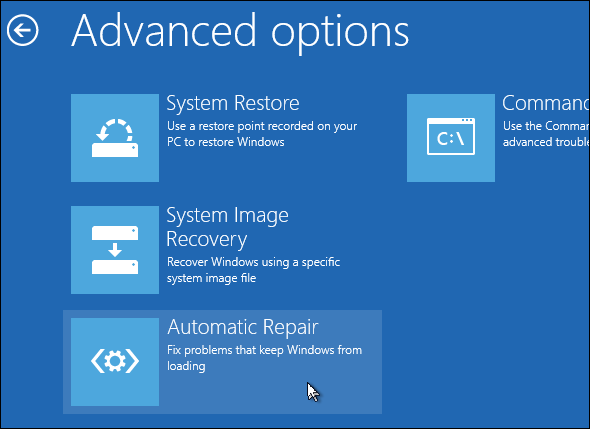
إذا لم يفلح ذلك ، فانقر فوق خيار موجه الأوامر بدلاً من ذلك. اكتب الأوامر التالية في نافذة موجه الأوامر ، واضغط على Enter بعد كل منها:
بوتريك / fixmbr
بوتريك / fixboot
يعمل الأمر الأول على إصلاح سجل التمهيد الرئيسي ، بينما يكتب الأمر الثاني قطاع تمهيد جديد على محرك الأقراص الثابتة. يجب أن تحل هذه الأوامر مشكلتك.
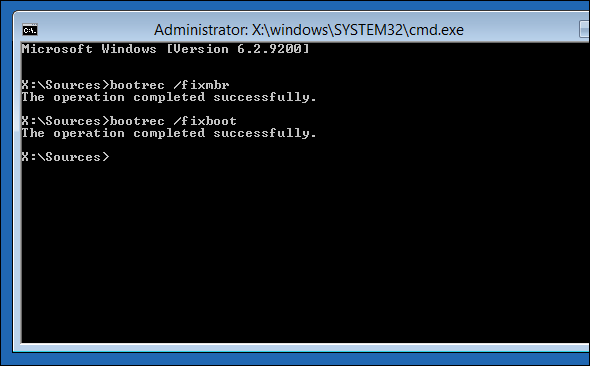
في بعض الحالات ، قد تحتاج أيضًا إلى تشغيل هذه الأوامر بعد ذلك:
بوتريك / سكانوس
بوتريك / إعادة بناء
يقوم الأمر الأول بمسح جهاز الكمبيوتر الخاص بك بحثًا عن أنظمة التشغيل وإضافتها إلى بيانات تكوين التمهيد الخاصة به - وهذا يجب تأكد من أن محمّل التمهيد يعرف مكان تثبيت Windows إذا لم يتمكن من العثور على تثبيت Windows لبعضها السبب. يقوم الأمر الثاني أيضًا بمسح جهاز الكمبيوتر الخاص بك بحثًا عن أنظمة التشغيل ، ولكنه يعرض قائمة ويسمح لك بتحديد أنظمة التشغيل التي تريد إضافتها.
إصلاح مشاكل أخرى
إذا كان جهاز الكمبيوتر الذي يعمل بنظام Windows 8 لا يزال يرفض التمهيد بشكل طبيعي ، فقد ترغب في إعادة تعيينه إلى حالة نظيفة. إذا فشلت عملية التمهيد ، يجب أن تجد نفسك في الشاشة الزرقاء أدناه. إذا كان الفشل في التمهيد يحدث مبكرًا جدًا في عملية بدء التشغيل ، فيمكنك إدراج Windows قرص التثبيت أو محرك أقراص USB - نفس القرص الذي استخدمته أعلاه - والوصول إلى شاشة استكشاف الأخطاء وإصلاحها في نفس الطريقة. في شاشة استكشاف الأخطاء وإصلاحها ، حدد تحديث جهاز الكمبيوتر الخاص بك خيار إعادة تعيين ملفات نظام الكمبيوتر إلى حالتها الافتراضية.
بالطبع ، يمكنك دائمًا إعادة تثبيت Windows 8 بالكامل من قرص تثبيت Windows 8 أو محرك أقراص USB ، ولكن خيارات التحديث (أو إعادة التعيين) تعمل بشكل مشابه وبسرعة أكبر.
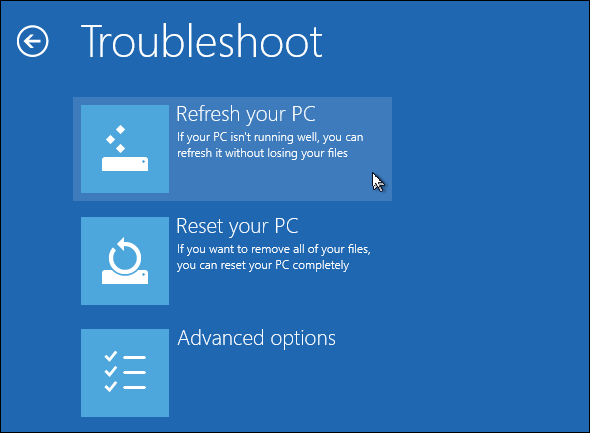
لمزيد من المعلومات حول استكشاف مشكلات تمهيد Windows 8 وإصلاحها ، تحقق من ذلك دليلنا الكامل لنظام التشغيل Windows 8 دليل Windows 8يوجز دليل Windows 8 هذا كل ما هو جديد حول Windows 8 ، من شاشة البدء الشبيهة بالكمبيوتر اللوحي إلى مفهوم "التطبيق" الجديد إلى وضع سطح المكتب المألوف. قراءة المزيد .
هل واجهت أي مشاكل في تمهيد Windows 8؟ كيف أصلحته؟ اترك تعليقًا أدناه وشارك تجاربك!
كريس هوفمان هو مدون للتكنولوجيا ومدمن للتكنولوجيا الشاملة يعيش في يوجين ، أوريغون.


